Saiba como usar o Imagen no recurso de geração de texto para imagem da Vertex AI e verificar uma marca-d'água digital (SynthID) em uma imagem gerada. Neste guia de início rápido, mostramos como usar a geração de imagens do Imagen no consoleGoogle Cloud .
A imagem dos preços da Vertex AI é baseada no recurso que você usa. Para saber mais informações, consulte Preços.

Antes de começar
- Sign in to your Google Cloud account. If you're new to Google Cloud, create an account to evaluate how our products perform in real-world scenarios. New customers also get $300 in free credits to run, test, and deploy workloads.
-
In the Google Cloud console, on the project selector page, select or create a Google Cloud project.
Roles required to select or create a project
- Select a project: Selecting a project doesn't require a specific IAM role—you can select any project that you've been granted a role on.
-
Create a project: To create a project, you need the Project Creator role
(
roles/resourcemanager.projectCreator), which contains theresourcemanager.projects.createpermission. Learn how to grant roles.
-
Verify that billing is enabled for your Google Cloud project.
-
Enable the Vertex AI API.
Roles required to enable APIs
To enable APIs, you need the Service Usage Admin IAM role (
roles/serviceusage.serviceUsageAdmin), which contains theserviceusage.services.enablepermission. Learn how to grant roles. -
Make sure that you have the following role or roles on the project: Vertex AI User
Check for the roles
-
In the Google Cloud console, go to the IAM page.
Go to IAM - Select the project.
-
In the Principal column, find all rows that identify you or a group that you're included in. To learn which groups you're included in, contact your administrator.
- For all rows that specify or include you, check the Role column to see whether the list of roles includes the required roles.
Grant the roles
-
In the Google Cloud console, go to the IAM page.
Acessar o IAM - Selecione o projeto.
- Clique em Conceder acesso.
-
No campo Novos principais, insira seu identificador de usuário. Normalmente, é o endereço de e-mail de uma Conta do Google.
- Na lista Selecionar um papel, escolha um.
- Para conceder outros papéis, adicione-os clicando em Adicionar outro papel.
- Clique em Salvar.
-
-
In the Google Cloud console, on the project selector page, select or create a Google Cloud project.
Roles required to select or create a project
- Select a project: Selecting a project doesn't require a specific IAM role—you can select any project that you've been granted a role on.
-
Create a project: To create a project, you need the Project Creator role
(
roles/resourcemanager.projectCreator), which contains theresourcemanager.projects.createpermission. Learn how to grant roles.
-
Verify that billing is enabled for your Google Cloud project.
-
Enable the Vertex AI API.
Roles required to enable APIs
To enable APIs, you need the Service Usage Admin IAM role (
roles/serviceusage.serviceUsageAdmin), which contains theserviceusage.services.enablepermission. Learn how to grant roles. -
Make sure that you have the following role or roles on the project: Vertex AI User
Check for the roles
-
In the Google Cloud console, go to the IAM page.
Go to IAM - Select the project.
-
In the Principal column, find all rows that identify you or a group that you're included in. To learn which groups you're included in, contact your administrator.
- For all rows that specify or include you, check the Role column to see whether the list of roles includes the required roles.
Grant the roles
-
In the Google Cloud console, go to the IAM page.
Acessar o IAM - Selecione o projeto.
- Clique em Conceder acesso.
-
No campo Novos principais, insira seu identificador de usuário. Normalmente, é o endereço de e-mail de uma Conta do Google.
- Na lista Selecionar um papel, escolha um.
- Para conceder outros papéis, adicione-os clicando em Adicionar outro papel.
- Clique em Salvar.
-
No console do Google Cloud , acesse a página Vertex AI > Media Studio .
No campo Prompt (escreva seu prompt aqui), insira o seguinte:
portrait of a french bulldog at the beach, 85mm f/2.8Se não estiver selecionada, na caixa Opções de modelo no painel Parâmetros, selecione
Imagen 3.Se não estiver selecionada, na seção Proporção do painel Parâmetros, selecione
1:1.Na seção Número de resultados, altere o Número de resultados para
2.Clique em Gerar.
A geração de imagens produz imagens semelhantes às seguintes imagens:
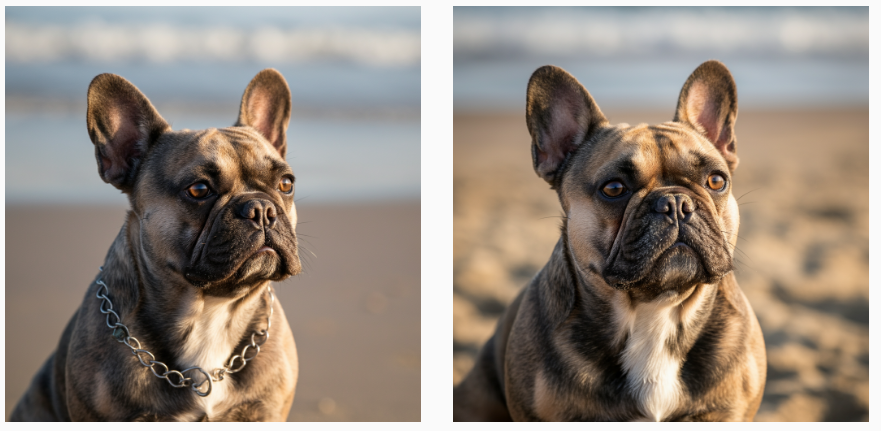
Para salvar uma cópia local de uma imagem, clique em uma delas.
Na janela Detalhes da imagem que é aberta, clique em Exportar.
Na caixa de diálogo Exportar imagem, clique em Exportar.
Crie as imagens geradas e salve uma cópia local, como você fez na etapa anterior.
Na janela Detalhes da imagem, clique em Exportar.
No painel de baixo, clique em Verificar.
Clique em Fazer upload da imagem.
Selecione uma imagem gerada localmente.

- In the Google Cloud console, go to the Manage resources page.
- In the project list, select the project that you want to delete, and then click Delete.
- In the dialog, type the project ID, and then click Shut down to delete the project.
- Saiba mais sobre todos os recursos da IA generativa de imagens na Visão geral do Imagen na Vertex AI.
- Leia as diretrizes de uso do Imagen na Vertex AI.
- Confira modelos pré-treinados no Model Garden.
- Saiba mais sobre as práticas recomendadas de IA responsável e os filtros de segurança da Vertex AI.
Gerar imagens e salvar uma cópia local
Envie a solicitação de geração de texto em imagem usando o console Google Cloud .
Verificar a marca-d'água digital de uma imagem
Depois de gerar imagens de marca d'água, você pode verificar a marca d'água digital das novas imagens.
Parabéns! Você acabou de usar o recurso de geração de texto em imagem do Imagen para criar novas imagens e verificar a marca d'água digital de uma delas.
Limpar
Para evitar cobranças na conta do Google Cloud pelos recursos usados nesta página, siga estas etapas.


